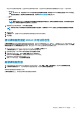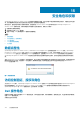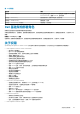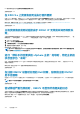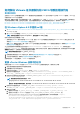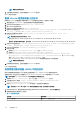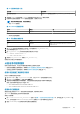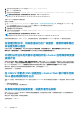Users Guide
列出了不符合要求的服务器,且显示不符合要求的固件组件。列出的不符合要求的服务器需要更新以下至少一个固件组件:
• iDRAC IP
注: 从 OMIVV 中,不能修补 iDRAC 许可证不符合要求的裸机服务器。确保在 OMIVV 外部将受支持的 iDRAC 许可证上
传到那些服务器,然后单击刷新裸机服务器。请参阅刷新裸机服务器 页面上的 121。
• BIOS
• LC
• 系统锁定模式
注: 要从对应的 iDRAC 上查看不符合要求的裸机服务器的最新详细信息,请单击刷新裸机详细信息。如果系统锁定模式
已开启,则该服务器是不符合要求的,反之亦然。
5. 要查看符合性问题详细信息,请单击符合性问题。
注: 如果由于开启了系统锁定模式造成裸机服务器不符合要求,请确保您从 iDRAC 控制台上手动配置服务器的系统锁定模
式。
6. 单击下一步。
7. 在摘要窗口中,查看针对不符合要求的裸机服务器的固件组件执行的操作。
8. 单击完成。
修补裸机服务器的 iDRAC 许可证符合性
在裸机服务器页面中列出的裸机服务器是不符合要求的,因为它们没有兼容的 iDRAC 许可证。一张表显示 iDRAC 许可证的状态。您
可以单击不符合要求的裸机服务器以查看更多详细信息,例如 iDRAC 许可证的剩余天数,那么您可以根据需要进行更新。如果刷新
裸机服务器链接已在裸机服务器页面中启用,那么由于 iDRAC 许可证会有不符合要求的裸机主机。
1. 在 OpenManage Integration for VMware vCenter 中,选择管理 > 部署选项卡。
在裸机服务器页面中,查看表中显示的不符合要求的服务器列表。
2. 选择裸机服务器,其中 iDRAC 许可证状态为不符合要求或未知。
3. 如果您的许可证已过时,请单击购买/更新 iDRAC 许可证链接。
4. 登录到 Dell 许可证管理页面,然后更新或购买新的 iDRAC 许可证。
使用此页面上的信息标识并更新您的 iDRAC。
5. 安装 iDRAC 许可证后,单击刷新裸机服务器。
刷新裸机服务器
1. 在 OpenManage Integration for VMware vCenter 页面上,单击 管理 > 部署 > 裸机服务器,然后单击刷新裸机服务器。
2. 在刷新裸机服务器窗口中,选择您想要刷新数据的服务器,然后单击刷新所选的服务器。
刷新裸机服务器数据可能需要几分钟。
在裸机服务器页面上,所有选定的裸机服务器数据将被刷新。
关于主机、裸机和 iDRAC 符合性 121